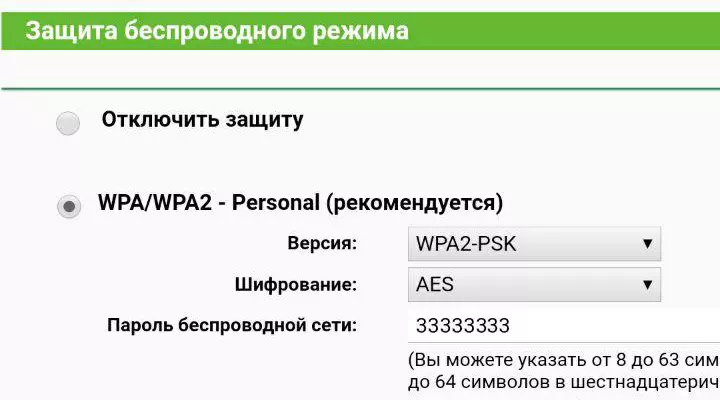Практически любой современный Android-смартфон автоматически сохраняет введенные пользователем пароли от беспроводных сетей. Удобная опция имеет существенный изъян – коды от точек Wi-Fi нельзя просмотреть. Потребность в том, чтобы его узнать, обычно возникает если надо подключить второе устройство. Несмотря на отсутствие штатной возможности посмотреть пароль от Wi-Fi на Андроид, сделать это можно одним из удобных способов.
Пароли и прочая важная информация сохраняется в отдельных файлах, которые скрыты от глаз пользователей. Размещаются они в корневых разделах операционной системы, соответственно увидеть их просто так не получится. Единственная возможность – открытие прав суперпользователя.
Получение root-прав
Производители намеренно блокируют root для того, чтобы владельцы гаджетов не смогли испортить или удалить важные для системы файлы. Тем не менее доступ к правам root нужен довольно часто, в том числе и для просмотра сохраненных паролей от беспроводных точек. О том, как открыть скрытые настройки, мы рассказывали в этой статье., либо здесь и здесь
Использование файловых менеджеров
Первый способ подразумевает самостоятельный поиск необходимого документа, в который операционка автоматически записывает пароли и прочие сведения о сохраненных беспроводных точках. Важно учитывать, что даже после получения прав суперпользователя штатный файловый браузер в Android (или сторонней графической оболочки) не позволит добраться к нужным файлам. С такой задачей справится один из популярных менеджеров:
- Root Explorer;
- Total Commander;
- RootBrowser.
Все эти приложения бесплатны и доступны для загрузки через стандартный Play Market. Каждое из них имеет уйму дополнительных настроек, однако для поиска они не пригодятся. Обобщенная инструкция по поиску паролей выглядит так:
- Запустить менеджер и открыть раздел встроенной памяти. Если система запросит root, то необходимо подтвердить доступ, иначе необходимые файлы найти не получится.
- Среди уймы папок нужно найти “data”, далее – “misc” и “wifi”. Требуемый файл носит название “wpa_supplicant.conf”. Открыть его можно либо штатными средствами файлового менеджера, либо сторонними программами, если таковые имеются на устройстве.
В файле размещается информация о каждой сохраненной точке Wi-Fi. Для того, чтобы узнать пароль от конкретной, достаточно найти ее по названию и ознакомиться со значением, которое привязано к строке “psk=”. Смотрим пароль, а при необходимости переписываем в заметки.
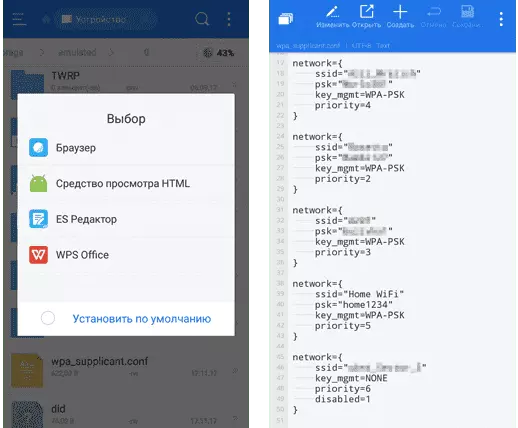
Сторонние приложения
Если права суперпользователя на телефоне имеются, но нет желания изучать уйму неизвестных папок в поиске конкретного документа, то можно установить одну из программ, которая выполнит всю работу автоматически. В Play Market сегодня доступно множество вариантов подобных приложений, но действуют все они по стандартному алгоритму.
WiFi Key Recovery
Быстро узнать пароль от Wi-Fi к которому подключен телефон на Android получится через легкое приложение WiFi Key Recovery. Никаких сложностей взаимодействие с ним не вызовет потому как список сохраненных точек будет доступен сразу на стартовом экране.
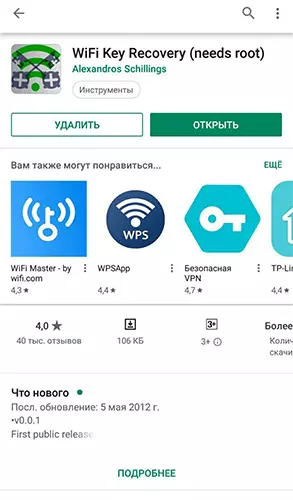
WiFi Password(ROOT)
Программа работает полностью аналогично той, что рассмотрена выше. После установки и запуска также нужно дать разрешение на использование прав суперпользователя. Список сохраненных точек доступа загрузится автоматически, пароли можно будет посмотреть также в общем меню.
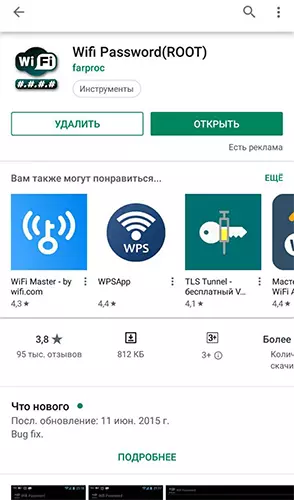
Доступ к настройкам роутера
Следующий метод актуален для домашних точек доступа. Узнаем пароль лишь в том случае, если заведомо известны логин и пароль от роутера, через который раздается интернет на смартфон. Описанные далее действия будут заключаться в открытии сервисных настроек точки доступа и поиске там раздела, который отвечает за безопасность беспроводного соединения.
Производителей роутеров сегодня много, однако практически все оснащаются стандартным адресом для подключения к настройкам – 192.168.1.1. В исключительных случаях подходит вариант 192.168.0.1.
Для просмотра необходимого параметра необходимо подключиться в Wi-Fi и запустить браузер на телефоне или на планшете. В адресную строку следует ввести один из перечисленных адресов. Загрузится страница авторизации пользователя. Здесь необходимо ввести логин и пароль от роутера. Если эти параметры не изменялись после покупки устройства, то в оба поля следует ввести слово “admin” (без кавычек). Альтернативный пароль – 0000.
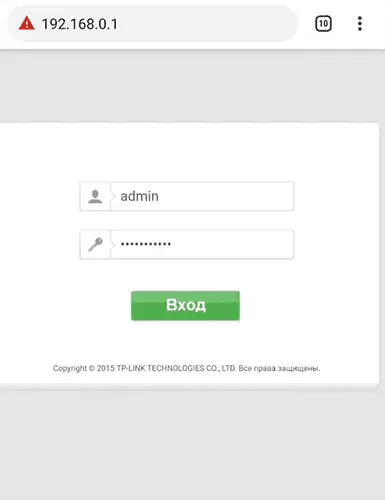
Пароль вы запросто узнаете в разделе “Беспроводной режим” – “Защита беспроводного режима” (пример актуален для модельного ряда от бренда TP-Link.
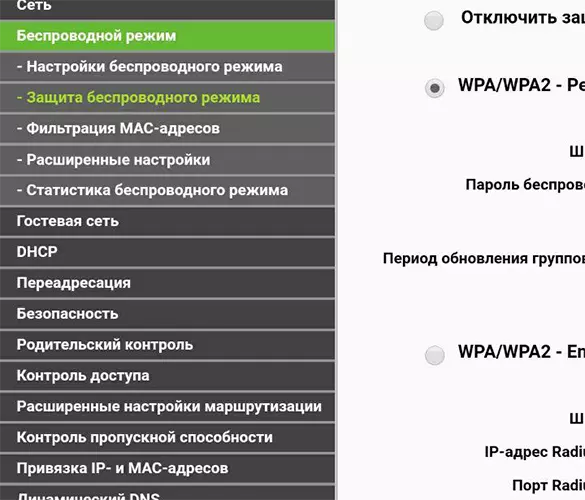
После получения необходимой информации вкладку с параметрами можно просто закрыть. Никаких изменений вносить без лишней надобности не стоит, ведь это может повлиять на работу интернета.